
Tanpa anda sedari, versi Paint program reka bentuk yang paling canggih telah diprapasang pada komputer anda. Dan jika anda sudah memilikinya, mengapa tidak memanfaatkan kelebihannya? Kali ini kami akan memberitahu anda beberapa perkara mudah yang dapat anda lakukan dengan Paint 3D, seperti menghapus latar belakang gambar atau membuat objek dengan kelantangan.
Cara membuat objek pertama anda dalam 3D
Salah satu tab yang paling banyak digunakan dalam Paint 3D adalah tepat seperti 'bentuk 3D'. Anda mempunyai tiga kemungkinan : buat borang percuma dalam bentuk 3D (apa yang disebut oleh aplikasi 'Doodle'), pilih objek 3D atau model, di antaranya kita dapati tokoh lelaki, figur wanita, anjing, kucing dan ikan. Kemudian bentuknya dapat diputar, diubah warna,
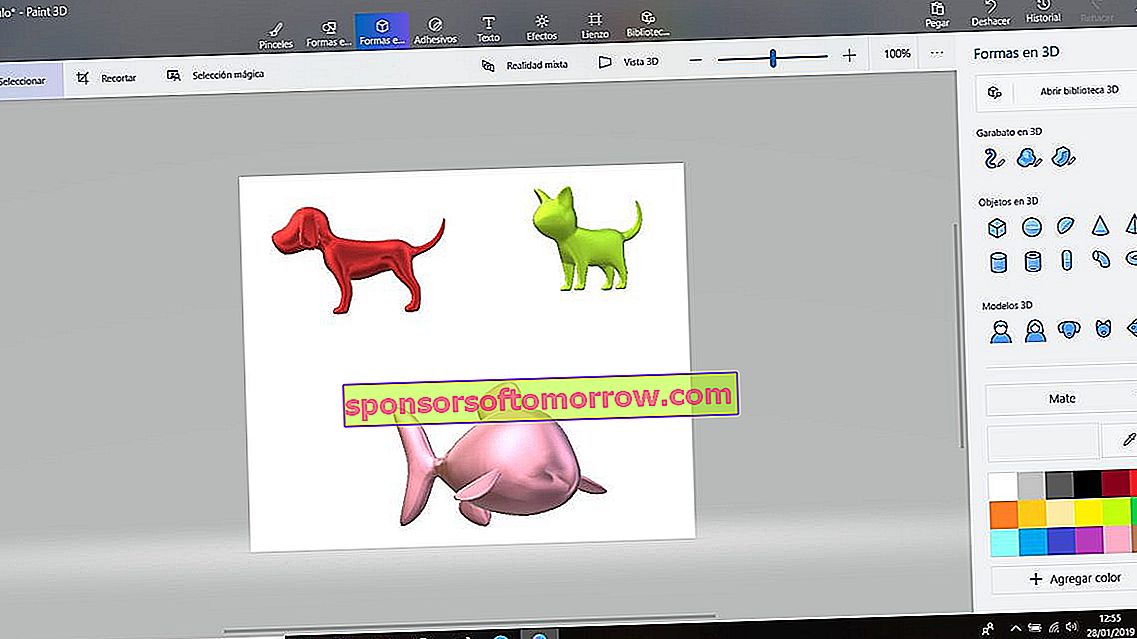
Keluarkan latar belakang dari gambar
Sangat mudah untuk mengekstrak gambar dari latar belakangnya dengan hasil yang sangat luar biasa. Untuk melakukan ini, kita hanya perlu membuka foto dan memilih ' Magic Selection '. Kami memusatkan segi empat sama dalam gambar yang ingin kita ekstrak dan tekan butang 'Next'.
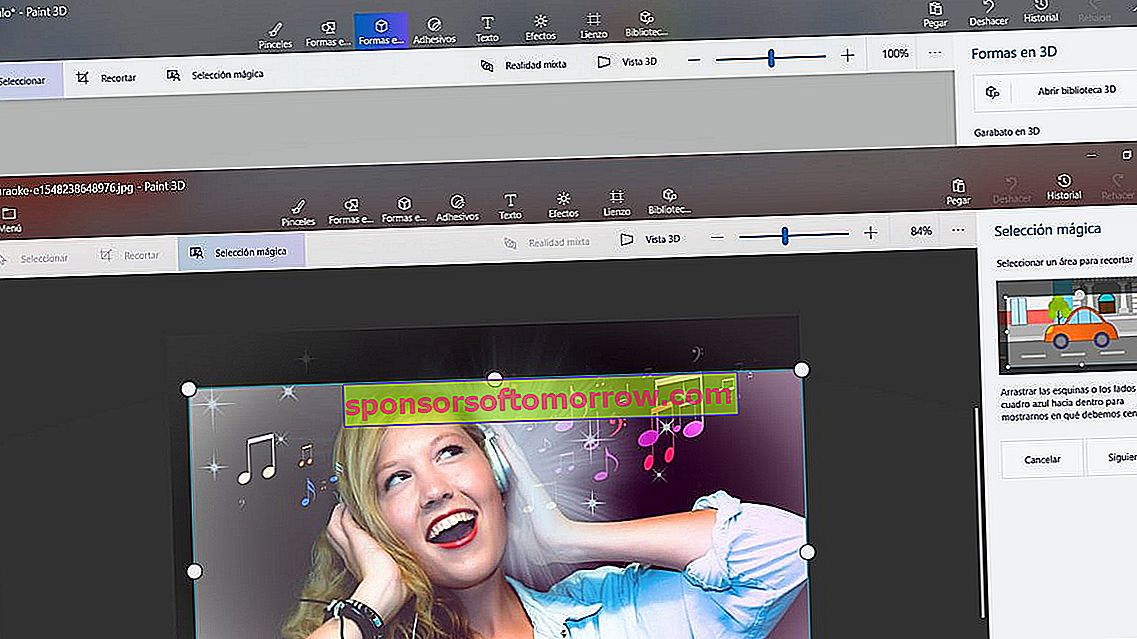
Dana yang akan diambil akan dipilih secara automatik. Kami dapat memperhalusi pemilihan dengan alat 'tambah' atau 'buang' . Kami memberikan 'selesai' dan kami dapat menyimpan gambar yang dipotong.
Cara menukar gambar yang diekstrak menjadi pelekat atau pelekat
Adakah anda mahu menampal, misalnya, logo pada gambar ? Anda hanya perlu menekan ikon 'Buat pelekat' yang kita dapati di sebelah 'Pemilihan Sihir' setelah kita mendapat ekstrak gambar yang telah kita pelajari dalam latihan sebelumnya. Kita boleh menyimpan pelekat itu di komputer kita atau menampalnya pada gambar di bawah. Untuk melakukan ini, kami membuka gambar baru tanpa menyimpan pelekat (jangan risau, kami tidak akan kehilangannya) dan klik padanya.
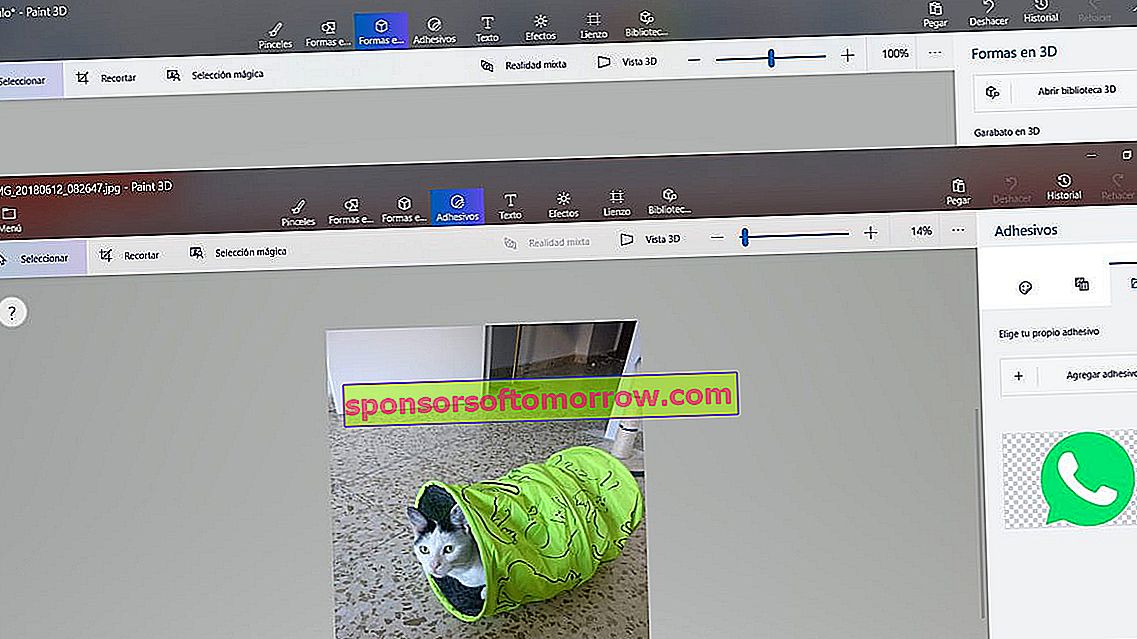
Klik pada pelekat (dalam hal ini logo WhatsApp) dan ia akan melekat langsung pada foto utama ( gambar anak kucing). Pada masa itu kita boleh mengubah stiker dan meletakkannya di mana sahaja yang kita mahukan.
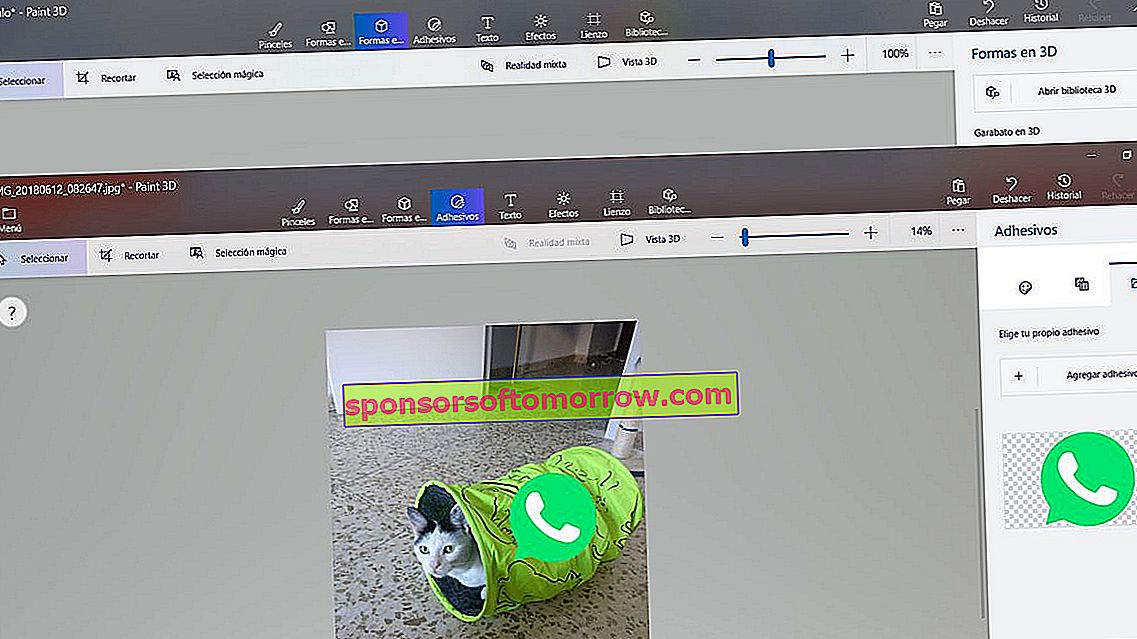
Kesan pencahayaan
Dengan Paint 3D kami juga dapat mengedit beberapa foto terbaik kami pada tahap asas. Untuk melakukan ini, kita akan memilih tab 'Effects' dan memilih bulatan warna yang kita mahukan. Berkat roda yang ada di bahagian bawah, kami dapat menerapkan perincian baru.
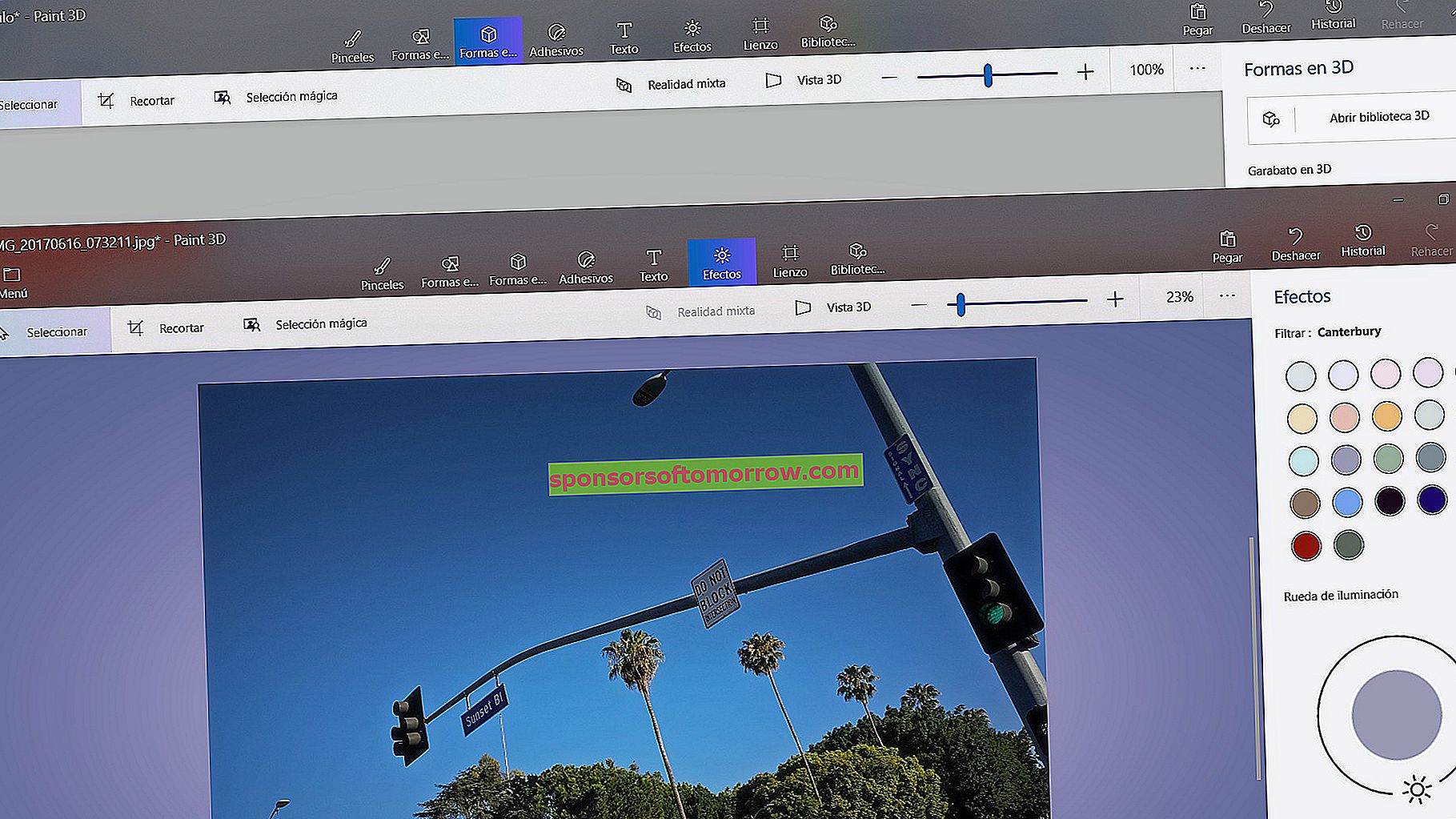
Gunakan berus yang diletak oleh Paint 3D
Tidak dapat dielakkan bahawa kami akan memberi amaran kepada anda bahawa, untuk memanfaatkan sepenuhnya alat Paint 3D, anda memerlukan skrin sentuh dan stylus. Seperti yang kita dapati dalam Cat yang belum sempurna, tetapi yang lebih besar, Paint 3D yang baru menyediakan pelbagai jenis berus sehingga kita dapat mengekspresikan semua kreativiti kita. Pada tab pertama, kita akan mengumpulkan semua jenis berus yang boleh kita pilih, seperti pen, pensil, sikat, baldi cat ... Masing-masing daripadanya dapat diubah dalam ketebalan dan kelegapan .
Ingat bahawa ciri terbaik alat Paint 3D adalah bahawa ia percuma. Sekiranya anda belum memasangnya dengan Windows 10 di komputer anda, anda boleh memuat turunnya terus dari pautan di laman web rasmi. Paint 3D adalah alat yang sangat mudah dan praktikal untuk langkah pertama anda sebagai pereka dan ilustrator.